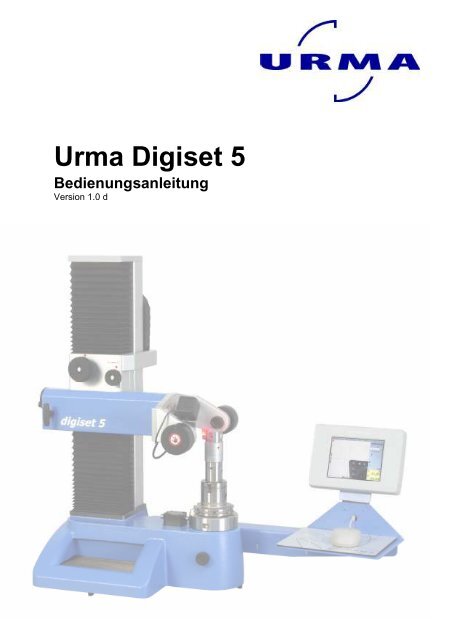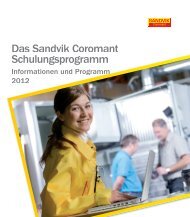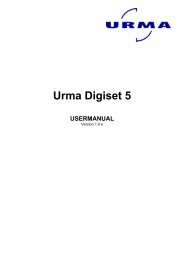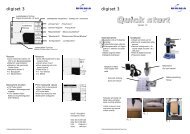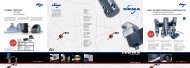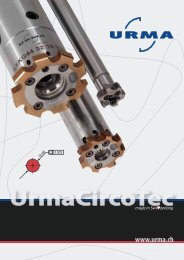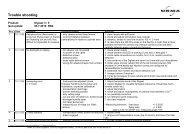Urma Digiset 5 Bedienungsanleitung - Urma AG
Urma Digiset 5 Bedienungsanleitung - Urma AG
Urma Digiset 5 Bedienungsanleitung - Urma AG
Sie wollen auch ein ePaper? Erhöhen Sie die Reichweite Ihrer Titel.
YUMPU macht aus Druck-PDFs automatisch weboptimierte ePaper, die Google liebt.
<strong>Urma</strong> <strong>Digiset</strong> 5<br />
<strong>Bedienungsanleitung</strong><br />
Version 1.0 d
digiset 5<br />
Diese Dokumentation darf weder als Ganzes noch in Auszügen vervielfältigt, an Dritte weitergegeben, in<br />
einem Datenbanksystem gespeichert oder in irgend eine andere Sprache übersetzt werden ohne schriftliche<br />
Genehmigung der <strong>Urma</strong> <strong>AG</strong>.<br />
Die in diesem Dokument enthaltenen Informationen können ohne vorherige Mitteilung geändert werden. Die<br />
<strong>Urma</strong> <strong>AG</strong> geht damit keinerlei Verpflichtungen ein.<br />
Die <strong>Urma</strong> <strong>AG</strong> übernimmt keine Garantie noch die juristische Verantwortung oder irgendeine Haftung für<br />
Folgeschäden, die auf den Gebrauch oder den Inhalt dieses Benutzerhandbuches zurückzuführen sind.<br />
Weiterhin sei darauf hingewiesen, dass die <strong>Urma</strong> <strong>AG</strong> keine Garantie noch die juristische Verantwortung oder<br />
irgendeine Haftung für Folgeschäden übernimmt, die auf falschen Einsatz der Hard- bzw. Software<br />
zurückzuführen sind.<br />
Layout oder Design der Hardware können ohne vorherige Mitteilung geändert werden. Die <strong>Urma</strong> <strong>AG</strong> geht<br />
damit keinerlei Verpflichtungen ein.<br />
Alle anderen in dieser <strong>Bedienungsanleitung</strong> verwendeten Warenzeichen und Produktbezeichnungen sind<br />
Eigentum der entsprechenden Firmen und Hersteller.<br />
Die <strong>Urma</strong> <strong>AG</strong> verzichtet auf alle Besitzrechte an den genannten Warenzeichen und Produktbezeichnungen,<br />
die nicht ihr Eigentum sind.<br />
Rupperswil, 12.12.2005<br />
<strong>Urma</strong> <strong>AG</strong>, Switzerland www.urma.ch Seite 2 von 2
digiset 5<br />
Inhaltsverzeichnis<br />
1 WICHTIGE HINWEISE__________________________________________________ 5<br />
1.1 LIEFERUMFANG ____________________________________________________________5<br />
1.2 VERWENDUNGSZWECK _______________________________________________________6<br />
2 SICHERHEITSHINWEISE _______________________________________________ 7<br />
2.1 ALLGEMEINE SICHERHEITSHINWEISE_____________________________________________7<br />
3 ÜBEREINSTIMMUNGSERKLÄRUNG _____________________________________ 8<br />
3.1 ELEKTROM<strong>AG</strong>NETISCHE VERTRÄGLICHKEIT (EMV) __________________________________8<br />
4 INBETRIEBNAHME____________________________________________________ 9<br />
4.1. AUSPACKEN UND AUFSTELLEN_________________________________________________9<br />
4.1.1 Auspacken _____________________________________________________________9<br />
4.1.2 Zusammenbauen und einrichten des <strong>Digiset</strong> 5 ________________________________10<br />
4.2 EICHEN DES VOREINSTELLGERÄTES ____________________________________________12<br />
4.2.1 Arbeitsabstand der Kamera einstellen_______________________________________12<br />
4.2.2 Einstellung der Beleuchtung ______________________________________________13<br />
4.2.3 Kamera ausrichten______________________________________________________15<br />
4.2.4 Parallelitätskompensation X- und Z-Achse___________________________________16<br />
4.2.5 Einstellung des absoluten Nullpunktes ______________________________________17<br />
5 BEDIENUNG DIGISET 5 _______________________________________________ 18<br />
5.1 MENÜLEISTE (HAUPTMENÜ) __________________________________________________19<br />
5.1.1 Livebild_______________________________________________________________20<br />
5.1.2 Fadenkreuz ___________________________________________________________20<br />
5.1.3 Justierbalken __________________________________________________________20<br />
5.1.4 Test-LED _____________________________________________________________20<br />
5.1.5 Messlinien ____________________________________________________________21<br />
5.1.6 Auswertefenster ________________________________________________________21<br />
5.1.7 Messresultate__________________________________________________________21<br />
5.2 STATUSFELD _____________________________________________________________22<br />
5.2.1 Status- und Systeminformationen __________________________________________22<br />
5.2.2 Varianten der Zählerwertdarstellung am TCAM2 ______________________________23<br />
5.3 EINGABE ÜBER TASTATUR ___________________________________________________24<br />
6 KONFIGURATION (SOFTWARE-SETUP) _________________________________ 25<br />
6.1 INFO ___________________________________________________________________25<br />
6.2 BILDVERARBEITUNG________________________________________________________26<br />
6.2.1 Koordinatensystem _____________________________________________________26<br />
6.2.2 Schwarz/Weiss ________________________________________________________26<br />
6.2.3 Helligkeit _____________________________________________________________27<br />
6.2.4 Inverses Werkzeug _____________________________________________________27<br />
6.2.5 Bildverarbeitungs-Parameter ______________________________________________27<br />
6.3 SERIELLE SCHNITTSTELLE ___________________________________________________28<br />
6.4 AUSGABEFORMAT _________________________________________________________28<br />
6.5 ZÄHLER _________________________________________________________________29<br />
6.6 KORREKTUREN ___________________________________________________________29<br />
6.6.1 Lineare Korrektur _______________________________________________________29<br />
6.6.2 Parallelitäts-Korrektur ___________________________________________________30<br />
6.6.3 Absoluter Nullpunkt _____________________________________________________30<br />
<strong>Urma</strong> <strong>AG</strong>, Switzerland www.urma.ch Seite 3 von 3
digiset 5<br />
6.7 OPTIONEN _______________________________________________________________31<br />
6.8 PASSWORT ______________________________________________________________31<br />
6.9 DATUM UND UHRZEIT _______________________________________________________32<br />
6.10 WARTUNG UND SERVICE ____________________________________________________32<br />
7 SYSTEM____________________________________________________________ 33<br />
7.1 BEZUGSPUNKTE___________________________________________________________33<br />
7.1.1 Bezugspunkte auswählen ________________________________________________33<br />
7.1.2 Bezugspunkte verwalten _________________________________________________33<br />
7.2 WERKZEUGE _____________________________________________________________35<br />
7.2.1 Werkzeug auswählen ___________________________________________________35<br />
7.2.2 Werkzeuge verwalten ___________________________________________________35<br />
7.3 WERKZEUGLISTE __________________________________________________________37<br />
7.4 POSTPROZESSOR-MESSREIHE (OPTIONAL) _______________________________________38<br />
7.4.1 Neu _________________________________________________________________38<br />
7.4.2 Abbrechen ____________________________________________________________38<br />
7.4.3 Unterbrechen __________________________________________________________39<br />
7.4.4 Fortsetzen ____________________________________________________________39<br />
7.4.5 Ausgeben_____________________________________________________________39<br />
7.4.6 Liste anzeigen:_________________________________________________________39<br />
8 BILDVERARBEITUNG ________________________________________________ 40<br />
8.1 START DER BILDVERARBEITUNG _______________________________________________40<br />
8.2 MESSMETHODEN __________________________________________________________41<br />
8.2.1 Achsen fest ___________________________________________________________41<br />
8.2.2 Maximum _____________________________________________________________42<br />
8.2.3 Einstellen _____________________________________________________________43<br />
8.2.4 Mittelpunkt ____________________________________________________________44<br />
8.3 MESSVERFAHREN _________________________________________________________45<br />
8.3.1 Prinzipielle Verfahren der Konturauswertung _________________________________45<br />
8.3.2 Detaillierte Beschreibung der Messverfahren _________________________________46<br />
8.4 MESSPROGRAMME / MESSFUNKTIONEN _________________________________________50<br />
8.4.1 Linie _________________________________________________________________50<br />
8.4.2 Winkel _______________________________________________________________51<br />
8.4.3 Radius _______________________________________________________________51<br />
8.4.4 Mit Mittelpunkt _________________________________________________________51<br />
9 TECHNISCHE DATEN_________________________________________________ 52<br />
9.1 TCAM2 (DISPLAY MIT INTEGRIERTER POSITIONSANZEIGE) ___________________________52<br />
9.1.1 Spannungsversorgung___________________________________________________52<br />
9.1.2 Physikalische und mechanische Kennwerte __________________________________52<br />
9.1.3 Steckeranordnung ______________________________________________________53<br />
9.2 DIGITALE CMOS-KAMERA ___________________________________________________54<br />
9.2.1 Kamera ______________________________________________________________54<br />
9.2.2 Objektive _____________________________________________________________54<br />
9.3 LED-BELEUCHTUNG _______________________________________________________55<br />
10 STICHWORTVERZEICHNIS ____________________________________________ 56<br />
11 ANHANG 1 / PASSWORT______________________________________________ 57<br />
<strong>Urma</strong> <strong>AG</strong>, Switzerland www.urma.ch Seite 4 von 4
digiset 5<br />
1 Wichtige Hinweise<br />
1.1 Lieferumfang<br />
Zum Lieferumfang des DIGISET 5 mit TCAM2-Bildverarbeitungssystem gehören folgende Komponenten:<br />
• Messgerät DIGISET 5 nach bestellter Ausführung<br />
• Nullpunktdorn<br />
• Netzkabel<br />
• TCAM2 mit integrierter Auswerteelektronik und Farb-TFT<br />
• Telezentrische CMOS-Kamera<br />
• Telezentrische LED-Beleuchtung<br />
• Tischnetzteil<br />
• <strong>Bedienungsanleitung</strong><br />
• Konformitätsbescheinigung und Garantieurkunde<br />
• <strong>Bedienungsanleitung</strong> auf CD-ROM<br />
• Quick start manual (Aussen an der Holzkiste angebracht)<br />
• Staubschutzhülle<br />
Bitte prüfen Sie den Lieferumfang in der Verpackung sofort nach Erhalt. Falls Sie Abweichungen feststellen,<br />
setzen Sie sich bitte umgehend mit uns in Verbindung.<br />
Bei Verdacht auf Transportschäden müssen Sie den Transporteur sofort schriftlich benachrichtigen.<br />
<strong>Urma</strong> <strong>AG</strong>, Switzerland www.urma.ch Seite 5 von 5
digiset 5<br />
1.2 Verwendungszweck<br />
<strong>Digiset</strong> 5 ist ein eigenständiges und vollwertiges Bildverarbeitungssystem zum automatischen Messen von<br />
Konturverläufen, speziell zum automatischen Messen von Werkzeugschneiden zur Ermittlung relevanter<br />
Geometriedaten.<br />
Auf dem brillanten 6,4'' großen Farbbildschirm werden das Messobjekt als Livebild, die zum Messobjekt<br />
automatisch ermittelten Geometriedaten und die Zählerwerte der angeschlossenen Messsysteme<br />
dargestellt.<br />
<strong>Digiset</strong> 5 besitzt eine einfache, mit einer PS2-Maus zu bedienende Menüsteuerung, wie sie durch gängige<br />
Office-Anwendungen bekannt ist. Alle Funktionen können so komfortabel und schnell über die Menüleiste<br />
ausgewählt werden.<br />
<strong>Urma</strong> <strong>AG</strong>, Switzerland www.urma.ch Seite 6 von 6
digiset 5<br />
2 Sicherheitshinweise<br />
2.1 Allgemeine Sicherheitshinweise<br />
Folgende Hinweise sollten vor der Installation und Inbetriebnahme der Bildverarbeitungskomponenten<br />
TCAM2, CMOS-Kamera und Beleuchtung, sowie gegebenenfalls des Zählermoduls sorgfältig beachtet<br />
werden.<br />
Die Installation der Bildverarbeitungskomponenten darf nur von speziell geschultem Personal<br />
durchgeführt werden.<br />
Zur Spannungsversorgung der Geräte das den Anschlussdaten der Komponenten angepasste<br />
Netzteil verwenden.<br />
Bei eigener Spannungsversorgung kann bei Beschädigung der Bildverarbeitungskomponenten<br />
keine Garantieleistung erfolgen.<br />
Die Spannungsversorgung des TCAM2 ist jeweils als Letztes herzustellen, um die<br />
Systemkomponenten vor Beschädigungen zu schützen.<br />
Bewahren Sie dieses Benutzerhandbuch für den späteren Gebrauch sorgfältig auf und<br />
beachten sie die weiteren Sicherheits- und Bedienhinweise.<br />
<strong>Digiset</strong> 5 nicht direkter Sonneneinstrahlung aussetzen.<br />
<strong>Digiset</strong> 5 nicht übermäßiger Feuchtigkeit aussetzen und keine Flüssigkeiten über dem Gerät<br />
verschütten.<br />
Alle Wartungsarbeiten sollten nur vom autorisierten Kundendienst durchgeführt werden.<br />
<strong>Urma</strong> <strong>AG</strong>, Switzerland www.urma.ch Seite 7 von 7
digiset 5<br />
3 Übereinstimmungserklärung<br />
Hersteller: <strong>Urma</strong> <strong>AG</strong><br />
Obermatt 3<br />
CH-5102 Rupperswil / Schweiz<br />
Bezeichnung des Gerätes: <strong>Digiset</strong> 5<br />
3.1 Elektromagnetische Verträglichkeit (EMV)<br />
<strong>Digiset</strong> 5 erfüllt die Bedingungen der Normen EN 55011 und EN 50082-2.<br />
Diese Grenzwerte vermitteln einen hinreichenden Schutz gegen gefährliche elektromagnetische Strahlung<br />
für die Umgebung. Dies setzt voraus, dass das vorliegende Produkt bestimmungsgemäß montiert und<br />
eingesetzt ist. Ferner ist es erforderlich, dass alle zum <strong>Digiset</strong> 5 führenden Leitungen fachgerecht<br />
abgeschirmt und angeschlossen sind. Die Auswerteelektronik muss ebenfalls geschirmt und geerdet sein.<br />
Der Betrieb mit nicht korrekt abgeschirmten Kabeln kann zu<br />
elektromagnetischen Störungen führen.<br />
Alle Veränderungen oder Modifikationen, die nicht ausdrücklich vom Hersteller<br />
zugelassen werden, führen zum Erlöschen der Betriebserlaubnis.<br />
<strong>Urma</strong> <strong>AG</strong>, Switzerland www.urma.ch Seite 8 von 8
digiset 5<br />
4 Inbetriebnahme<br />
4.1. Auspacken und Aufstellen<br />
Das <strong>Digiset</strong> 5 wird in einer Holzkiste geliefert. Die rote Transportsicherungsschraube ist am oberen Deckel<br />
der Messsäule angebracht und muss zuerst entfernt werden.<br />
4.1.1 Auspacken<br />
Deckel der Kiste lösen und abheben. (Pic. 1)<br />
Die oberen Fächer sind mit Zubehör gefüllt<br />
Dieses Zubehör sorgfältig auspacken (Pic. 2)<br />
Die Schrauben am unteren Ende der Holzkiste lösen (schwarz markiert)<br />
Jetzt den ganzen Rahmen vorsichtig über das <strong>Digiset</strong> 5 abheben. (Pic. 3)<br />
Den Schutzfilm abnehmen und das Gerät auf allfällige Schäden überprüfen. Schäden<br />
sind sofort dem Lieferanten oder dem Transportunternehmer zu melden.<br />
Das <strong>Digiset</strong> 5 mit 2 Personen auf die Arbeitsfläche (Tisch) anheben<br />
Niemals das <strong>Digiset</strong> 5 an Kamera und Lichtquelle anheben!<br />
Das würde das Geräte sofort beschädigen!<br />
Stellen Sie das <strong>Digiset</strong> 5 auf eine flache, horizontale und stabile Fläche.<br />
<strong>Urma</strong> <strong>AG</strong>, Switzerland www.urma.ch Seite 9 von 9<br />
Pic. 1<br />
Pic. 2<br />
Pic. 3
digiset 5<br />
4.1.2 Zusammenbauen und einrichten des <strong>Digiset</strong> 5<br />
1. Überprüfen, ob das Handrad für die X-Achse entfernt ist.<br />
2. Legen Sie einen Holzbalken, oder etwas ähnlich stabiles auf die<br />
Arbeitsfläche (ca. 100x100x200mm)<br />
3. Das <strong>Digiset</strong> 5 vorsichtig kippen wie in Pic 4 dargestellt<br />
(aufpassen auf X-Achse und Faltenbalg)<br />
4. Die mitgelieferten Kabelbinder in die Löcher im Metallrahmen<br />
einfädeln (Pic 5 und 5a) (bei montiertem Rahmen ist es<br />
schwieriger, die Kabelbinder anzubringen)<br />
Pic. 5a<br />
5. den Metallrahmen ans <strong>Digiset</strong> 5 Gussgehäuse anschrauben (Pic 6)<br />
und die roten und blauen Kabel miteinander verbinden.<br />
Montageschrauben<br />
Rote und blaue Kabel<br />
Montageschrauben<br />
<strong>Urma</strong> <strong>AG</strong>, Switzerland www.urma.ch Seite 10 von 10<br />
Pic. 4<br />
Pic. 5<br />
Pic. 6
digiset 5<br />
6. Das <strong>Digiset</strong> 5 wieder in<br />
Normallage stellen, den<br />
Bildschirm am Metallrahmen<br />
befestigen und die Kabel<br />
entsprechend den<br />
Beschriftungen verbinden.<br />
(Pic. 7 und 7b)<br />
Pic. 7b<br />
7. Überprüfen, dass alle Kabel korrekt<br />
angeschlossen und die Schrauben<br />
festgezogen sind.<br />
8. die Kabel mit den Kabelbindern befestigen.<br />
Pic. 7<br />
9. Transformer verbinden und an Stromquelle anschliessen<br />
10. Die Transportsicherungsschraube auf der Messsäule entfernen (falls noch nicht geschehen)<br />
11. <strong>Digiset</strong> 5 einschalten und die Grundeinstellungen vornehmen<br />
Achtung:<br />
<strong>Digiset</strong> 5 niemals in unmittelbare Nähe der folgenden Maschinen und Einrichtungen stellen<br />
Erodiermaschinen<br />
Elektroschweissanlagen<br />
Leistungsschütze und Schalter<br />
Elektrostatische Lackieranlagen und ähnliche Einrichtungen<br />
<strong>Urma</strong> <strong>AG</strong>, Switzerland www.urma.ch Seite 11 von 11<br />
Pic. 7
digiset 5<br />
4.2 Eichen des Voreinstellgerätes<br />
4.2.1 Arbeitsabstand der Kamera einstellen<br />
Als Arbeitsabstand ist der Abstand zwischen der Tubus-Vorderkante der Kamera und dem Messobjekt, zum<br />
Beispiel einer Werkzeugschneide, definiert.<br />
Dieses Maß wird durch die Konstruktion und die Fertigungstoleranzen des Kameratubus (Objektiv)<br />
vorgegeben.<br />
Der Arbeitsabstand beträgt für <strong>Digiset</strong> 5 100 mm und muss mit<br />
einer zulässigen Toleranz von ± 0,1mm eingestellt werden.<br />
Beleuchtung<br />
Optische Achse<br />
Anordnung von Kamera und Beleuchtung<br />
Messobjekt<br />
Arbeitsabstand<br />
Kamera<br />
<strong>Urma</strong> <strong>AG</strong>, Switzerland www.urma.ch Seite 12 von 12
digiset 5<br />
4.2.2 Einstellung der Beleuchtung<br />
Nachdem der Arbeitsabstand der Kamera kontrolliert ist, müssen die Homogenität und die Helligkeit der<br />
Beleuchtung eingestellt werden. Hierzu ist es notwendig, dass sich kein Objekt im Sichtfeld der Kamera<br />
befindet. Für die Beleuchtungskontrolle werden dann in der horizontalen und der vertikalen Richtung der<br />
Kamera jeweils an den beiden Bildrändern sowie in der Bildmitte die Grauwerte überprüft und das Ergebnis<br />
in 6 Linien dargestellt.<br />
Die Beleuchtung ist optimal eingestellt, wenn diese Linien so waagerecht wie möglich verlaufen und<br />
innerhalb des horizontalen Toleranzfeldes liegen, das mit zwei violetten Linien begrenzt ist.<br />
In die Betriebsart zur Einstellung der Beleuchtung gelangt man durch folgende Menüschritte:<br />
Hauptmenü Untermenü 1 Untermenü 2<br />
Setup � Bildverarbeitung � Beleuchtung<br />
Der <strong>Digiset</strong> 5 Bildschirm zeigt folgendes Bild mit den 6 Grauwertlinien (Beleuchtungslinien):<br />
Beleuchtungslinien<br />
Vorgehensweise:<br />
����<br />
1. Wählen Sie mit der Betriebsart "Beleuchtung" die Beleuchtungskontrolle an. Es erscheint das<br />
horizontale Toleranzfeld mit den Beleuchtungslinien. Im Statusfenster wird "Beleuchtung testen"<br />
dargestellt.<br />
2. Sind die Linien nicht innerhalb des Toleranzfeldes, müssen Sie an der Beleuchtung hinten den<br />
Deckel abnehmen. Eine kleine Drehung des Deckels im Gegenuhrzeigersinn nach dem entfernen<br />
einer Sicherungsschraube löst den Deckel aus der Verankerung. Sie sehen das Bild unten.<br />
<strong>Urma</strong> <strong>AG</strong>, Switzerland www.urma.ch Seite 13 von 13
digiset 5<br />
Potentiometer Befestigungsschrauben<br />
3. Sind die farbigen Linien horizontal, aber unter dem Toleranzfeld, erhöhen Sie die Lichtintensität<br />
durch Drehen der Schlitzschraube auf dem Potentiometer. Die Linien bewegen sich alle nach<br />
oben oder nach unten je nach Drehrichtung an der Schlitzschraube.<br />
4. Sind die Linien nicht horizontal, müssen sie die Position der Lichtquelle verschieben. Dazu lösen<br />
Sie die 3 Befestigungsschrauben so weit, dass der Print bewegt werden kann. Sie werden auf<br />
dem Bildschirm die Veränderung der Linien beobachten und so alle möglichst horizontal<br />
einstellen. Anschliessend stellen sie die Intensität wie unter Punkt 3 beschrieben ein.<br />
5. Montieren Sie wieder den Deckel und beenden Sie die Beleuchtungskontrolle mit ESC, oder<br />
wählen Sie eine andere Betriebsart.<br />
<strong>Urma</strong> <strong>AG</strong>, Switzerland www.urma.ch Seite 14 von 14
digiset 5<br />
4.2.3 Kamera ausrichten<br />
Bei der Ausrichtung der Kamera kommt es darauf an, dass eine bekannte, parallel zur senkrechten Achse<br />
Ihres Systems verlaufende gerade Kontur, vorzugsweise der Einstelldorn, auch im TCAM2 parallel zur<br />
senkrechten Achse des Fadenkreuzes verläuft.<br />
In diese Betriebsart gelangt man durch folgende Menüschritte:<br />
Hauptmenü Untermenü 1 Untermenü 2<br />
Setup � Bildverarbeitung � Kamera ausrichten<br />
<strong>Digiset</strong> 5 zeigt dann ein Histogramm, das die Verdrehung gegen die senkrechte Achse anzeigt.<br />
Histogramm<br />
Vorgehensweise:<br />
����<br />
1. Der Arbeitsabstand der Kamera muss korrekt eingestellt sein.<br />
2. Bringen Sie das Messobjekt in die Mitte des Bildschirms.<br />
3. Wählen Sie die Betriebsart "Kamera ausrichten" aus. <strong>Digiset</strong> 5 geht dann in die Betriebsart<br />
"Kamera ausrichten" und Sie sehen ein Histogramm entlang der senkrechten Achse des<br />
Fadenkreuzes. In der Statusanzeige erscheint "Kamera ausrichten".<br />
4. Drehen Sie die Kamera in der Aufnahme solange um die optische Achse, bis das Histogramm den<br />
kleinstmöglichen Ausschlag hat. Die Winkelanzeige muss kleiner 0.02 Grad sein<br />
Für diese Einstellung muss das Messobjekt absolut sauber sein.<br />
5. Klemmen Sie den Kameratubus.<br />
<strong>Urma</strong> <strong>AG</strong>, Switzerland www.urma.ch Seite 15 von 15
digiset 5<br />
4.2.4 Parallelitätskompensation X- und Z-Achse<br />
In diese Betriebsart gelangt man durch folgende Menüschritte:<br />
Hauptmenü Untermenü 1 Untermenü 2<br />
Setup � Korrekturen � Parallelitäts-Korrektur<br />
Parallelitätskompensation X-Achse<br />
Bei der Parallelitätskorrektur erfolgt die Achszuordnung der<br />
ermittelten Korrekturwerte automatisch durch das System.<br />
Sie klicken auf “Aufnehmen” oder drücken F2. Es erscheint ein neues<br />
Fenster “1.Punkt”. Sie messen den Durchmesser oben am Einstelldorn<br />
Drücken “OK”. Anschliessend erscheint ein weiteres Fenster<br />
“2.Punkt” and Sie messen den Durchmesser unten am<br />
Einstelldorn und drücken “OK”<br />
Das Resultat der Kompensation wird in diesem Fenster<br />
angezeigt z.B: 0.046 bedeutet: bewegen Sie die Z-Achse<br />
100 mm wird der Durchmesser um 0.0046 mm korrigiert.<br />
Wert X-Achse<br />
Parallelitätskompensation Z-Achse<br />
Diese wird in der Endmontage eingestellt und benötigt<br />
keine weiteren Korrekturen, da nur auf einem sehr<br />
Kleinen Messbereich gearbeitet wird.<br />
<strong>Urma</strong> <strong>AG</strong>, Switzerland www.urma.ch Seite 16 von 16
digiset 5<br />
4.2.5 Einstellung des absoluten Nullpunktes<br />
In diese Betriebsart gelangt man durch folgende Menüschritte:<br />
Hauptmenü Untermenü 1 Untermenü 2<br />
Setup � Korrekturen � Absoluter Nullpunkt<br />
����<br />
Der absolute Nullpunkt ist der Referenzpunkt für alle abgespeicherten<br />
Bezugspunkte.<br />
Aus diesem Grunde ist es vor dem Abspeichern von Bezugspunkten<br />
erforderlich, den absoluten Nullpunkt wie folgt zu speichern.<br />
1. Wählen Sie die Betriebsart "Absoluter Nullpunkt" aus und geben Sie die<br />
bekannten Maße des Einstelldorns ein. ( Siehe Kapitel 5.3 „Eingabe<br />
über Tastatur“)<br />
2. Wählen Sie „Aufnehmen“ und es öffnet ein Fenster „1. Punkt“<br />
WICHTIG Positionieren Sie den Einstelldorn so, dass der<br />
stirnseitig tiefergesetzte Anschliff nach hinten zur Beleuchtung<br />
zeigt.<br />
3. Fahren Sie mit der horizontalen Linie des Einstelldorns zum Zentrum<br />
des Achsenkreuzes. Der Justierbalken links muss im Grünbereich sein.<br />
Drücken Sie „OK“.<br />
4. Fahren Sie mit der vertikalen Linie des Einstelldorns zum Zentrum des<br />
Achsenkreuzes. Der Justierbalken unten muss im Grünbereich sein.<br />
Drücken Sie „OK“.<br />
Das System ist anschliessend im Messmodus „Mittelpunktsmessung“ und<br />
sie kontrollieren die Eingabe des absoluten Nullpunktes durch das Messen<br />
des Durchmessers bzw. der Länge des Einstelldorns. Die gemessenen<br />
Werte müssen mit den auf dem Einstelldorn gravierten Werten<br />
übereinstimmen.<br />
<strong>Urma</strong> <strong>AG</strong>, Switzerland www.urma.ch Seite 17 von 17
digiset 5<br />
5 Bedienung <strong>Digiset</strong> 5<br />
Im Betriebszustand ist der 6,4'' große Farbbildschirm in drei Bereiche aufgeteilt. Am oberen Bildschirmrand<br />
befindet sich die Menüleiste. Darunter im größten Bereich wird das Livebild des Messobjektes mit<br />
Fadenkreuz und verschiedenen Einstellhilfen dargestellt. Am rechten Bildschirmrand erstreckt sich über die<br />
gesamte Bildschirmhöhe ein großer Bereich mit Status- und Systeminformationen (Statusfeld).<br />
Test LED ( grün oder rot )<br />
Menüleiste (Hauptmenu)<br />
Justierbalken<br />
Fadenkreuz<br />
Messresultate ( Kreis Radius Winkel )<br />
Achse als Messlinie ( rot )<br />
Symbolleiste<br />
Betriebsart<br />
Messverfahren<br />
Werkzeug<br />
Bezugspunkt<br />
Masseinheit<br />
Zählerwerte<br />
Auswertefenster<br />
Livebild<br />
<strong>Urma</strong> <strong>AG</strong>, Switzerland www.urma.ch Seite 18 von 18
digiset 5<br />
5.1 Menüleiste (Hauptmenü)<br />
Die Menüleiste stellt das Hauptmenü des <strong>Digiset</strong> 5 dar. Ihr sind bis zu zwei weitere Menüs untergeordnet.<br />
Jede gewünschte Betriebsart kann so schnell durch Anklicken mit der linken Maustaste ausgewählt werden.<br />
Liegt unter einer Auswahlmöglichkeit ein weiteres Menü (Untermenü), so wird dies mit einem Pfeil<br />
gekennzeichnet.<br />
Hauptmenü Untermenü 1 Untermenü 2<br />
Bildverarbeitung � Achsen fest<br />
Maximum<br />
Einstellen<br />
Mittelpunkt<br />
Auswertefenster<br />
Messverfahren � M0: Automatisch<br />
M1: L1<br />
M2: L2<br />
M3: PX<br />
M4: PZ<br />
M5: L1-PX<br />
M6: L2-PX<br />
M7: L1-PZ<br />
M8: L2-PZ<br />
M9: L1-L2<br />
M10: L1-L2-PX<br />
M11: L1-L2-PZ<br />
M12: PX-PZ<br />
Messprogramme � Linie<br />
Winkel<br />
Radius<br />
Mit Mittelpunkt<br />
Zoom<br />
System � Bezugspunkt auswählen<br />
Bezugspunkte verwalten � Neu<br />
Löschen<br />
Ändern<br />
Liste anzeigen<br />
Werkzeug auswählen<br />
Werkzeug deselektieren<br />
Werkzeug verwalten Neu<br />
Löschen<br />
� Ändern<br />
Liste anzeigen<br />
Werkzeugliste<br />
PP-Messreihe (1) � Neu<br />
Abbrechen<br />
Unterbrechen<br />
Fortsetzen<br />
Ausgeben<br />
Liste anzeigen<br />
Setup � Info<br />
Bildverarbeitung � Kamera ausrichten<br />
Beleuchtung<br />
Koordinatensystem (1)<br />
Schwarz/Weiss<br />
Helligkeit (1)<br />
Inverses Werkzeug<br />
Parameter<br />
Hauptmenü Untermenü 1 Untermenü 2<br />
<strong>Urma</strong> <strong>AG</strong>, Switzerland www.urma.ch Seite 19 von 19
digiset 5<br />
5.1.1 Livebild<br />
Schnittstelle<br />
Ausgabeformat<br />
Zähler Achse 1<br />
� Achse 2<br />
Korrekturen Lineare Korrektur (1)<br />
� Parallelitätskorrektur<br />
Absoluter Nullpunkt (1)<br />
Optionen<br />
Passwort<br />
Service Werkseinstellungen<br />
Bezugspunkte löschen<br />
Werkzeuge löschen<br />
Im Livebild werden das Messobjekt sowie entsprechend der Betriebsart diverse<br />
Einstellhilfen (Fadenkreuz, Justierbalken, Test-LED, Messlinien, Auswertefenster, Messresultate) dargestellt.<br />
5.1.2 Fadenkreuz<br />
Das Fadenkreuz gibt einen Überblick zur Lage der Kontur.<br />
In der Betriebsart "Achsen fest" beziehen sich alle Messungen immer auf dieses Fadenkreuz mit dem<br />
Ursprung 0,0 mm bzw. 0,0 Inch. In den Betriebsarten "Einstellen" und "Maximum" bleibt dieses Fadenkreuz<br />
weiterhin bestehen, damit der Bezugspunkt des gesamten Messaufbaus erhalten bleibt. Entsprechend der<br />
ermittelten oder ausgewählten Messverfahren werden zusätzlich rote Messlinien an die Kontur des<br />
Messobjektes angelegt.<br />
5.1.3 Justierbalken<br />
Die Justierbalken sind in der Betriebsart "Achsen fest" für beide Richtungen vorhanden. Der X-Justierbalken<br />
gibt mit seinem Zeiger die positive bzw. negative Abweichung der Kontur von der Messlinie in X-Richtung an,<br />
der Z-Justierbalken entsprechend in Z-Richtung. Die farbige Hinterlegung der Balken ist ein Maß für die<br />
Entfernung der Kontur von der Messlinie.<br />
Die einzelnen Einstellbereiche haben folgende Grenzen:<br />
Farbe Einstellbereich<br />
Grau ± (16 - 60) µm<br />
Gelb ± (4 - 15) µm<br />
Grün ± (0 - 3) µm<br />
5.1.4 Test-LED<br />
Die Test-LED zeigt an, ob <strong>Digiset</strong> 5 auf das dargestellte Messobjekt eine der implementierten<br />
Messfunktionen korrekt anwenden kann.<br />
<strong>Urma</strong> <strong>AG</strong>, Switzerland www.urma.ch Seite 20 von 20
digiset 5<br />
• Lässt sich keine Messfunktion korrekt anwenden, wird die Test-LED rot.<br />
Die Daten dürfen dann seitens des Anwenders nicht ausgewertet und weiterverarbeitet werden.<br />
• Kann die Messung korrekt durchgeführt werden, wird die Test-LED grün dargestellt.<br />
5.1.5 Messlinien<br />
Als Messlinien werden die vom TCAM2 anhand des Messobjekts ermittelten Hilfslinien bezeichnet. Sie<br />
werden rot dargestellt.<br />
In der Betriebsart "Achsen fest" muss die Kontur des Messobjektes an diesen ausgerichtet werden. In den<br />
Betriebsarten "Maximum" und "Einstellen" legen sich die Messlinien an das Messobjekt an.<br />
Auch Achsen des Fadenkreuzes können als Messlinie rot dargestellt werden, sofern<br />
es die gewählte Messfunktion erfordert, zum Beispiel bei Punktmessung mit "Achsen<br />
fest".<br />
5.1.6 Auswertefenster<br />
Das Auswertefenster wird mit einem rot umrandeten Rechteck dargestellt. Es kennzeichnet den Bereich, in<br />
dem <strong>Digiset</strong> 5 seine Konturvermessung durchführt, sodass auch bei einem Messobjekt mit komplexem<br />
Konturverlauf der interessante Bereich ausgewählt werden kann.<br />
Die Größe des Auswertefensters kann nach Bedarf verändert werden. Nach Auswahl der Betriebsart<br />
"Auswertefenster" kann durch Mauseingabe an beliebiger Position im Livebild ein neues Auswertefenster<br />
erstellt werden.<br />
In diese Betriebsart gelangt man durch folgende Menüschritte:<br />
Hauptmenü Untermenü 1<br />
Bildverarbeitung � Auswertefenster<br />
Wenn der Konturverlauf eines Messobjektes eindeutig ist<br />
(Linie - Radius - Linie), wählen Sie das gesamte Objektfeld als Auswertefenster. Sind<br />
mehrere Schneiden oder komplexe Konturverläufe sichtbar, begrenzen Sie das<br />
Auswertefenster.<br />
5.1.7 Messresultate<br />
Gemäß der gewählten Messprogramme wie Linie, Winkel oder Radius werden an der entsprechenden<br />
Position des Messobjektes die ermittelten Messresultate angezeigt.<br />
Wird beim Auswerten einer Objektkontur ein Radius erkannt, so wird dieser als roter Kreis eingezeichnet und<br />
der Wert des Radius wird im Kreis angezeigt. Ist der Radius an der Objektkontur kleiner 0,3 mm oder größer<br />
20 mm, entfällt diese Darstellung.<br />
<strong>Urma</strong> <strong>AG</strong>, Switzerland www.urma.ch Seite 21 von 21
digiset 5<br />
5.2 Statusfeld<br />
5.2.1 Status- und Systeminformationen<br />
Anzeige Beschreibung<br />
Obere Symbolleiste zur direkten und schnellen Auswahl<br />
wichtiger Betriebsarten über Tool Buttons.<br />
Anzeige der aktuellen Betriebsart (Status).<br />
Anzeige der Messprogramm-Resultate (z. B. Linie).<br />
Anzeige des gewählten Messverfahrens, z. B. M3: PX.<br />
Durch Mausklick auf das Symbol kann eine Auswahl aus der nach der<br />
Konturanalyse möglichen Messverfahren erfolgen.<br />
Werkzeugsymbol mit Klartextanzeige der Identnummer und Bezeichnung des<br />
gewählten Werkzeuges.<br />
Durch Mausklick auf das Werkzeugsymbol können direkt die gespeicherten<br />
Werkzeuge angezeigt werden.<br />
Bezugspunktsymbol mit Bezugspunkt-Nummer und der Bezeichnung des<br />
Bezugspunktes im Klartext.<br />
Durch Mausklick auf das Bezugspunktsymbol können direkt die angelegten<br />
Bezugspunkte angezeigt werden.<br />
mm Anzeige der ausgewählten Maßeinheit (mm/inch)<br />
Durch Mausklick auf die Anzeige kann auf die jeweils andere Dimension<br />
umgeschaltet werden.<br />
Anzeige des X- und Z-Zählerwertes in Absolutmaßdarstellung bei<br />
angeschlossenem Zählermodul.<br />
Durch Mausklick auf die Anzeigefelder kann die Haltefunktion für die<br />
entsprechende Achse eingeschaltet werden.<br />
<strong>Urma</strong> <strong>AG</strong>, Switzerland www.urma.ch Seite 22 von 22
digiset 5<br />
5.2.2 Varianten der Zählerwertdarstellung am TCAM2<br />
In diese Betriebsart gelangt man durch drücken der rechten Maustaste, wenn der Zeiger auf das jeweilige<br />
Feld der Zählerwerte zeigt<br />
Die Attributsumschaltung erfolgt für jede Achse separat.<br />
• Absolutmaß Aktuelle Zählerwertangabe bezogen auf den gewählten Bezugspunkt.<br />
• Differenzmaß Aktuelle Zählerwertangabe bezogen auf den gewählten Bezugspunkt<br />
mit Verrechnung von Sollmaßen.<br />
• Kettenmaß Der Zählerwert wird auf 0.000 zurückgesetzt.<br />
• Durchmesser Der aktuelle Zählerwert wird verdoppelt.<br />
• Halt Die Haltefunktion (Zähler-Stopp-Funktion) ist eingeschaltet.<br />
Im Hintergrund arbeitet die Zählerauswertung weiter.<br />
Die verschiedenen Darstellungsvarianten können, wie an nachstehenden Beispielen gezeigt, miteinander<br />
kombiniert dargestellt werden:<br />
Anzeige des X-Zählerwertes mit der Zusatzinformation<br />
Δ Differenzmaß-Darstellung<br />
∅ Durchmesser-Darstellung<br />
rot Darstellung bei aktiver Haltefunktion (Zählerstopp).<br />
Anzeige des Z-Zählerwertes in Kettenmaß-Darstellung.<br />
<strong>Urma</strong> <strong>AG</strong>, Switzerland www.urma.ch Seite 23 von 23
digiset 5<br />
5.3 Eingabe über Tastatur<br />
<strong>Digiset</strong> 5 verfügt über keine Tastatur. Sie positionieren den Cursor auf ein Eingabefeld und drücken die<br />
rechte Maustaste<br />
Es öffnet eine Tastatur auf dem Bildschirm, wo Sie mit Hilfe des Cursors die Tasten<br />
Betätigen wie auf einer Schreibmaschine<br />
Durch die ENTER Taste wird der Text in das Eingabefenster geschrieben und die<br />
Tastatur verschwindet.<br />
<strong>Urma</strong> <strong>AG</strong>, Switzerland www.urma.ch Seite 24 von 24
digiset 5<br />
6 Konfiguration (Software-Setup)<br />
6.1 Info<br />
In diese Betriebsart gelangt man durch folgende Menüschritte:<br />
Hauptmenü Untermenü 1<br />
Setup � Info<br />
Über das Info-Fenster erfahren Sie die aktuellen Systeminformationen und können kostenpflichtige<br />
Software-Erweiterungen durch Eingabe einer neuen Lizenznummer lizenzieren.<br />
Die Lizenznummer vor Verlust schützen!<br />
Bei Verlust der Lizenznummer ist das System nicht mehr betriebsbereit. In diesem Fall<br />
bitte Kontakt mit dem Hersteller aufnehmen.<br />
Wird ein kostenpflichtiges Software-Update erworben, erhalten Sie zusammen mit der Software-Erweiterung<br />
eine neue Lizenznummer, die eingetragen wird.<br />
<strong>Urma</strong> <strong>AG</strong>, Switzerland www.urma.ch Seite 25 von 25
digiset 5<br />
6.2 Bildverarbeitung<br />
6.2.1 Koordinatensystem<br />
Bei Messgeräten variieren oftmals die Achsbezeichnungen der vertikalen und horizontalen Achse. So<br />
unterscheiden sich auch vertikale und horizontale Einstellgeräte unter anderem in der Achszuordnung.<br />
Diese Betriebsart dient deshalb der Zuordnung der Achsen (X = horizontal oder vertikal, Z = vertikal oder<br />
horizontal) sowie der Verrechnung der Achsen der Bildauswertung mit den Achsen des Zählermoduls.<br />
In diese Betriebsart gelangt man durch folgende Menüschritte:<br />
Hauptmenü Untermenü 1 Untermenü 2<br />
Setup � Bildverarbeitung � Koordinatensystem<br />
6.2.2 Schwarz/Weiss<br />
In diese Betriebsart gelangt man durch folgende Menüschritte:<br />
Hauptmenü Untermenü 1 Untermenü 2<br />
Setup � Bildverarbeitung � Schwarz/Weiss<br />
Hier können Sie entscheiden, ob ein Messobjekt und dessen Kontur in Farbe (Falschfarben) oder in<br />
schwarz/weiß (Graustufen) angezeigt werden.<br />
Die Standard-Einstellung mit Falschfarben wird für Durchlichtanwendung benutzt. Sie bietet optimalen<br />
optischen Kontrast für Ihre Beobachtungen und ist Grundlage für genaue Messergebnisse.<br />
Werkzeugschneide im Auflicht<br />
Auflichtanwendungen, wie zum Beispiel die Schneideninspektion,<br />
werden in der Einstellung Schwarz/Weiß durchgeführt, da hiermit die<br />
Oberfläche des Objektes visuell vom Anwender sehr gut hinsichtlich<br />
etwaiger Schäden überprüft werden kann.<br />
Mit den Messfunktionen "Linie" und "Radius" können Sie aber auch<br />
sehr gut Kanten auf der Oberfläche eines Objektes geometrisch<br />
auswerten.<br />
<strong>Urma</strong> <strong>AG</strong>, Switzerland www.urma.ch Seite 26 von 26
digiset 5<br />
6.2.3 Helligkeit<br />
In der Betriebsart "Schwarz/Weiß" kann mit dieser Funktion die Helligkeit des Livebildes eingestellt werden.<br />
In diese Betriebsart gelangt man durch folgende Menüschritte:<br />
Hauptmenü Untermenü 1 Untermenü 2<br />
Setup � Bildverarbeitung � Helligkeit<br />
Zu der Helligkeitseinstellung gelangt man auch durch Betätigen der rechten Maustaste<br />
(Kontext-Menü), wenn der Mauszeiger im Livebild steht.<br />
6.2.4 Inverses Werkzeug<br />
In diese Betriebsart gelangt man durch folgende Menüschritte:<br />
Hauptmenü Untermenü 1 Untermenü 2<br />
Setup � Bildverarbeitung � Inverses Werkzeug<br />
Dieser Menüpunkt arbeitet als Toggle-Funktion und ändert die Einstellung von einem normalen Werkzeug<br />
mit nach außen gerichteten Schneiden zu einem "Inversen Werkzeug" mit nach innen gerichteten<br />
Schneiden, wie es z. B. bei Glockenwerkzeugen der Fall ist. Die Einstellung "Inverses Werkzeug" arbeitet<br />
nur in Verbindung mit der Messmethode "Maximum".<br />
6.2.5 Bildverarbeitungs-Parameter<br />
In diese Betriebsart gelangt man durch folgende Menüschritte:<br />
Hauptmenü Untermenü 1 Untermenü 2<br />
Setup � Bildverarbeitung � Parameter<br />
Folgende Parameter können über Schieberegler eingestellt werden.<br />
• Linien-Länge<br />
• Linien-Abweichung<br />
• Radien-Abweichung<br />
Das Messobjekt muss in den Sichtbereich der Kamera eingefahren werden.<br />
<strong>Urma</strong> <strong>AG</strong>, Switzerland www.urma.ch Seite 27 von 27
digiset 5<br />
6.3 Serielle Schnittstelle<br />
In diese Betriebsart gelangt man durch folgende Menüschritte:<br />
Hauptmenü Untermenü 1<br />
Setup � Schnittstelle<br />
Hier lässt sich die serielle Schnittstelle des Zählermoduls für die Datenausgabe konfigurieren.<br />
6.4 Ausgabeformat<br />
In diese Betriebsart gelangt man durch folgende Menüschritte:<br />
Hauptmenü Untermenü 1<br />
Setup � Ausgabeformat<br />
Hier werden die Schnittstelle, über die eine Ausgabe ausgeführt werden soll und die entsprechenden<br />
Formate für Etikett oder Liste definiert.<br />
Bei Etikett kann das gewünschte Format zusätzlich aus einem Format-Vorlagenkatalog ausgewählt werden.<br />
Zusätzlich zur seriellen Schnittstelle hat <strong>Digiset</strong> 5 eine USB-Schnittstelle.<br />
Formatvorlagenkatalog<br />
In diesem Fenster werden die Schnittstelle, über die eine Ausgabe<br />
ausgeführt werden soll und die entsprechenden Formate für Etikett<br />
oder Liste definiert.<br />
Bei Etikett kann das gewünschte Format zusätzlich aus einem<br />
Format-Vorlagenkatalog ausgewählt werden.<br />
Messwert bedeutet die Ausgabe eines einzelnen Datensatzes<br />
Messreihe bedeutet die Ausgabe einer Liste von Datensätzen , eben<br />
eine Werkzeugliste.<br />
Für die zwei Drucker unseres Verkaufsprogramms sind die Formateinstelllungen für die Etikette unten<br />
dargestellt.<br />
Seikosha SP 2400 DYMO 310<br />
Matrixdrucker Thermodrucker<br />
Etikett Format 5 3<br />
Rand 1 0<br />
Länge 4 5<br />
Form Feed nein Ja<br />
Abstand 8 0<br />
Der Seikosha Drucker kann nur an die serielle Schnittstelle und der DYMO Drucker nur an die USB<br />
Schnittstelle angeschlossen werden.<br />
<strong>Urma</strong> <strong>AG</strong>, Switzerland www.urma.ch Seite 28 von 28
digiset 5<br />
6.5 Zähler<br />
Alle Messsystem-Eingänge können einzeln konfiguriert werden.<br />
Die dritte Achse (Achse 3) ist optional.<br />
In diese Betriebsarten gelangt man durch folgende Menüschritte:<br />
Hauptmenü Untermenü 1 Untermenü 2<br />
Setup � Zähler � Achse 1<br />
Achse 2<br />
Die Parameter, die zur Konfiguration eines Messsystem-Eingangs in die dafür vorgesehenen Felder<br />
eingeben werden müssen, hängen von den angeschlossenen Messsystemen ab.<br />
6.6 Korrekturen<br />
6.6.1 Lineare Korrektur<br />
In diese Betriebsart gelangt man durch folgende Menüschritte:<br />
Hauptmenü Untermenü 1 Untermenü 2<br />
Setup � Korrekturen � Lineare Korrektur<br />
In der Betriebsart "Lineare Korrektur" können durch Soll-/Istwertvergleich Korrekturwerte berechnet und<br />
dann automatisch bei jeder Messung berücksichtigt werden.<br />
Dieser Korrekturwert wird zum Beispiel mit Hilfe von Endmaßen (= Sollmaß) ermittelt.<br />
Jede Achse kann separat mit einem Korrekturwert versehen werden.<br />
<strong>Urma</strong> <strong>AG</strong>, Switzerland www.urma.ch Seite 29 von 29
digiset 5<br />
6.6.2 Parallelitäts-Korrektur<br />
In diese Betriebsart gelangt man durch folgende Menüschritte:<br />
Hauptmenü Untermenü 1 Untermenü 2<br />
Setup � Korrekturen � Parallelitäts-Korrektur<br />
Bei der Parallelitätskorrektur erfolgt die Achszuordnung der ermittelten Korrekturwerte automatisch durch<br />
das System.<br />
6.6.3 Absoluter Nullpunkt<br />
In diese Betriebsart gelangt man durch folgende Menüschritte:<br />
Hauptmenü Untermenü 1 Untermenü 2<br />
Setup � Korrekturen � Absoluter Nullpunkt<br />
Der absolute Nullpunkt ist der Referenzpunkt für alle abgespeicherten Bezugspunkte.<br />
Aus diesem Grunde ist es vor dem Abspeichern von Bezugspunkten erforderlich, den absoluten Nullpunkt<br />
wie folgt zu speichern.<br />
Vorgehensweise:<br />
����<br />
1. Wählen Sie die Betriebsart "Absoluter Nullpunkt" aus.<br />
2. Geben Sie die bekannten Maße des Einstelldorns ein.<br />
3. Fahren Sie in beliebiger Reihenfolge die beiden Messpunkte in X und Z an und übernehmen Sie<br />
jeweils die jeweiligen Positionen durch Betätigung der Taste .<br />
4. Nach der Aufnahme der beiden Messpunkte befindet sich das <strong>Digiset</strong> 5 in der Betriebsart<br />
"Mittelpunkt" mit dem Bezugspunkt „0“, damit die Maße des Kalibrierdorns und somit die korrekte<br />
Aufnahme des absoluten Nullpunktes kontrolliert werden können.<br />
Die Reihenfolge der Messpunkt-Aufnahme ist gleichgültig, da <strong>Digiset</strong> 5 die Zuordnung<br />
selbständig trifft.<br />
<strong>Urma</strong> <strong>AG</strong>, Switzerland www.urma.ch Seite 30 von 30
digiset 5<br />
6.7 Optionen<br />
Diese Betriebsart bietet die Möglichkeit, bestimmte Systemeinstellungen festzulegen, so dass sie auch nach<br />
einem Neustart des Systems wieder automatisch aktiviert werden.<br />
In diese Betriebsart gelangt man durch folgende Menüschritte:<br />
Hauptmenü Untermenü 1<br />
Setup � Optionen<br />
• Winkel: Aktivierung/Deaktivierung der Anzeige eines oder mehrerer Winkelwerte<br />
im Livebild des TCAM2.<br />
• Kreis: Aktivierung/Deaktivierung der Anzeige eines Kreises und des<br />
entsprechenden Radiuswertes im Livebild des TCAM2.<br />
Bei Aktivierung wird ein etwaig vorhandener Radius an einer<br />
Objektkontur als Kreis im Bild des Messobjektes dargestellt.<br />
• Messmethode: Auswahl einer Standard-Messmethode. Diese wird beim Starten des<br />
TCAM2 aktiviert.<br />
• Sprache: Aktivierung eines der geladenen Sprachmodule.<br />
6.8 Passwort<br />
Wichtige Systemeinstellungen können durch die Vergabe eines Passwortes vor nicht autorisierter<br />
Manipulation geschützt werden.<br />
In diese Betriebsart gelangt man durch folgende Menüschritte:<br />
Hauptmenü Untermenü 1<br />
Setup � Passwort<br />
Hier kann ein Passwort vergeben oder geändert werden. Die zweite Eingabe des Passwortes erfolgt zur<br />
Bestätigung der ersten Eingabe.<br />
Für die Passwort-Eingabe kann unter folgenden Optionen ausgewählt werden:<br />
• keine Die Eingabe des Passwortes ist bei Anwahl einer geschützten Betriebsart nicht<br />
erforderlich (Werkseinstellung).<br />
• einmal Bei erstmaliger Anwahl einer geschützten Betriebsart ist die Passwort-Eingabe<br />
erforderlich. Bei weiterer Anwahl geschützter Betriebsarten ist die Passwort-<br />
Eingabe nicht mehr erforderlich, da das Passwort gespeichert bleibt, bis das Gerät<br />
ausgeschaltet wird.<br />
• immer Bei jeder Anwahl einer geschützten Betriebsart ist die Eingabe des Passwortes<br />
erforderlich.<br />
<strong>Urma</strong> <strong>AG</strong>, Switzerland www.urma.ch Seite 31 von 31
digiset 5<br />
6.9 Datum und Uhrzeit<br />
Diese Betriebsart ermöglicht die Anzeige der Uhrzeit im Livebild.<br />
Zusätzlich bietet es folgende Möglichkeit:<br />
• Speichern von Datum und Uhrzeit bei der Eingabe von Bezugspunkten und Korrekturen.<br />
• Dokumentation von Datum und Uhrzeit bei der Messwertausgabe.<br />
In diese Betriebsart gelangt man durch folgende Menüschritte:<br />
Hauptmenü Untermenü 1<br />
Setup � Datum und Uhrzeit<br />
6.10 Wartung und Service<br />
Zur Wartung des Systems kann es unter Umständen erforderlich sein, die Werkseinstellungen (Default-<br />
Werte) zu laden und den Bezugspunktspeicher oder den Werkzeugspeicher komplett zu löschen.<br />
In die entsprechenden Betriebsarten gelangt man durch folgende Menüschritte:<br />
Hauptmenü Untermenü 1 Untermenü 2<br />
Setup � Service � Werkseinstellung<br />
Bezugspunkte löschen<br />
Werkzeuge löschen<br />
Der Bezugspunkt „0“ wird beim Löschen des Bezugspunktspeichers nicht gelöscht.<br />
<strong>Urma</strong> <strong>AG</strong>, Switzerland www.urma.ch Seite 32 von 32
digiset 5<br />
7 System<br />
7.1 Bezugspunkte<br />
Der Bezugspunkt „0“ (absoluter Nullpunkt) ist als Speicherplatz „0“ fest vorgegeben.<br />
Darüber hinaus bietet das System die Möglichkeit, bis zu 99 weitere Bezugspunkte zu speichern und zu<br />
verwalten.<br />
7.1.1 Bezugspunkte auswählen<br />
In diese Betriebsart gelangt man durch folgende Menüschritte:<br />
Hauptmenü Untermenü 1<br />
System � Bezugspunkt auswählen<br />
Zur Auswahl des gewünschten Bezugspunktes muss die entsprechende Bezugspunkt-Nummer eingegeben<br />
und bestätigt werden.<br />
7.1.2 Bezugspunkte verwalten<br />
Dieser Menüpunkt bietet die Möglichkeit, neue Bezugspunkte anzulegen und zu speichern, bereits<br />
gespeicherte Bezugspunkte zu ändern, zu löschen und eine Liste aller Bezugspunkte anzuzeigen.<br />
Bevor ein neuer Bezugspunkte gespeichert wird, muss der<br />
absolute Nullpunkt gespeichert werden.<br />
In diese Betriebsarten gelangt man durch folgende Menüschritte:<br />
Hauptmenü Untermenü 1 Untermenü 2<br />
System � Bezugspunkte verwalten � Neu<br />
Löschen<br />
Ändern<br />
Liste anzeigen<br />
7.1.2.1 Neue Bezugspunkte anlegen<br />
Nach Auswahl der Betriebsart "Neu" öffnet sich ein Fenster mit weiß unterlegten Eingabefeldern.<br />
Nach der abschließenden Bestätigung ist der neue Bezugspunkt gespeichert.<br />
<strong>Urma</strong> <strong>AG</strong>, Switzerland www.urma.ch Seite 33 von 33
digiset 5<br />
7.1.2.2 Bezugspunkte löschen<br />
Nach Auswahl der Betriebsart "Löschen" muss der entsprechende Bezugspunkt im Auswahlfenster gewählt<br />
werden.<br />
Bevor die Löschung des Bezugspunktes nach der Bestätigung ausgeführt wird, erfolgt eine zusätzliche<br />
Sicherheitsabfrage.<br />
Der Bezugspunkt „0“ kann nicht gelöscht werden.<br />
7.1.2.3 Bezugspunkte ändern<br />
Nach Auswahl der Betriebsart "Ändern" muss wiederum der entsprechende Bezugspunkt im Auswahlfenster<br />
gewählt werden.<br />
Nach der Bestätigung des gesuchten Bezugspunktes wird ein Fenster wie bei der Neueingabe eines<br />
Bezugspunktes geöffnet, in dem die Änderungen vorgenommen werden können.<br />
7.1.2.4 Bezugspunktliste anzeigen<br />
Nach Auswahl der Betriebsart "Liste anzeigen" öffnet sich ein Fenster mit einer Auswahlliste der<br />
gespeicherten Bezugspunkte und der nachfolgend erläuterten Schaltflächen:<br />
Auswählen Der in der Auswahlliste markierte Bezugspunkt wird geladen.<br />
Ändern Der in der Auswahlliste markierte Bezugspunkt kann geändert werden.<br />
Löschen Der in der Auswahlliste markierte Bezugspunkt wird gelöscht, nachdem<br />
die Bestätigung in der Sicherheitsabfrage erfolgt ist.<br />
Liste ausgeben Die Bezugspunkte werden mit Angabe der Bezugspunkt-Nummer und<br />
der Bezugspunkt-Bezeichnung in Tabellenform über die im Menüpunkt<br />
"Ausgabeformat / Messwert" definierte Schnittstelle ausgegeben.<br />
Schließen Die Bezugspunktliste wird geschlossen.<br />
Der Bezugspunkt „0“ ist nicht editierbar und wird<br />
daher nicht in der Bezugspunkt-Liste angezeigt!<br />
<strong>Urma</strong> <strong>AG</strong>, Switzerland www.urma.ch Seite 34 von 34
digiset 5<br />
7.2 Werkzeuge<br />
Das System bietet die Möglichkeit, bis zu 500 Werkzeuge zu speichern und zu verwalten.<br />
7.2.1 Werkzeug auswählen<br />
In diese Betriebsart gelangt man durch folgende Menüschritte:<br />
Hauptmenü Untermenü 1<br />
System � Werkzeug auswählen<br />
Zur Auswahl des gewünschten Werkzeuges muss die entsprechende Werkzeug-Identnummer (Werkzeug-<br />
ID) eingegeben und bestätigt werden.<br />
7.2.2 Werkzeuge verwalten<br />
Dieser Menüpunkt bietet die Möglichkeit, neue Werkzeuge anzulegen und zu speichern, bereits<br />
gespeicherte Werkzeuge zu ändern, zu löschen und eine Liste aller Werkzeuge anzuzeigen.<br />
In diese Betriebsarten gelangt man durch folgende Menüschritte:<br />
Hauptmenü Untermenü 1 Untermenü 2<br />
System � Werkzeuge verwalten � Neu<br />
Löschen<br />
Ändern<br />
Liste anzeigen<br />
7.2.2.1 Neues Werkzeug anlegen<br />
Nach Auswahl der Betriebsart "Neu" öffnet sich ein Fenster mit weiß unterlegten Eingabefeldern.<br />
Nach der abschließenden Bestätigung ist das neue Werkzeug gespeichert.<br />
Über die Playback-Funktion werden die aktuellen Zählerwerte als Sollwerte in die Eingabemaske<br />
übernommen.<br />
<strong>Urma</strong> <strong>AG</strong>, Switzerland www.urma.ch Seite 35 von 35
digiset 5<br />
7.2.2.2 Werkzeug löschen<br />
Nach Auswahl der Betriebsart "Löschen" muss das entsprechende Werkzeug im Auswahlfenster gewählt<br />
werden.<br />
Bevor die Löschung des Werkzeuges nach der Bestätigung ausgeführt wird, erfolgt zur Sicherheit eine<br />
zusätzliche Abfrage.<br />
7.2.2.3 Werkzeug ändern<br />
Nach Auswahl der Betriebsart "Ändern" muss wiederum das entsprechende Werkzeug im Auswahlfenster<br />
gewählt werden.<br />
Nach der Bestätigung des gesuchten Werkzeuges wird ein Fenster wie bei der Neueingabe eines<br />
Werkzeuges geöffnet, in dem die Änderungen vorgenommen werden können.<br />
7.2.2.4 Liste der Werkzeuge anzeigen<br />
Nach Auswahl der Betriebsart "Liste anzeigen" öffnet sich ein Fenster mit einer Auswahlliste der<br />
gespeicherten Werkzeuge und der nachfolgend erläuterten Schaltflächen:<br />
Auswählen Das in der Auswahlliste markierte Werkzeug wird geladen.<br />
Ändern Das in der Auswahlliste markierte Werkzeug kann geändert werden.<br />
Löschen Das in der Auswahlliste markierte Werkzeug wird gelöscht, nachdem die<br />
Bestätigung in der Sicherheitsabfrage erfolgt ist.<br />
Liste ausgeben Die Werkzeuge werden mit Angabe der Werkzeug-ID und der<br />
Werkzeug-Bezeichnung in Tabellenform über die im Menüpunkt<br />
"Ausgabeformat / Messwert" definierte Schnittstelle ausgegeben.<br />
Schließen Die Liste der Werkzeuge wird geschlossen.<br />
<strong>Urma</strong> <strong>AG</strong>, Switzerland www.urma.ch Seite 36 von 36
digiset 5<br />
7.3 Werkzeugliste<br />
In diese Betriebsart gelangt man durch folgende Menüschritte:<br />
Hauptmenü Untermenü 1<br />
System � Werkzeugliste<br />
Nach Auswahl dieser Betriebsart werden in einem Fenster die vermessenen Werkzeuge tabellarisch mit<br />
Angabe einer fortlaufenden Nummer, Angaben über den Bezugspunkt, der T-Nummer (Werkzeug-Nummer)<br />
und der Werkzeugbezeichnung aufgelistet. Zusätzlich dargestellte Schaltflächen haben folgende Funktion:<br />
Editieren Die Einträge zu dem in der Werkzeugliste markierte Werkzeug können<br />
geändert werden.<br />
Neu vermessen Das in der Werkzeugliste markierte Werkzeug wird neu vermessen.<br />
Löschen Das in der Auswahlliste markierte Werkzeug wird gelöscht, nachdem die<br />
Bestätigung in der Sicherheitsabfrage erfolgt ist.<br />
Liste ausgeben Die Werkzeugliste wird über die im Menüpunkt "Ausgabeformat /<br />
Messreihe" definierte Schnittstelle ausgegeben, nachdem in einem<br />
weiteren Fenster eine Listennummer vergeben wurde.<br />
Alle löschen Die gesamte Werkzeugliste wird gelöscht, nachdem die Bestätigung in<br />
der Sicherheitsabfrage erfolgt ist.<br />
Schließen Die Werkzeugliste wird geschlossen.<br />
<strong>Urma</strong> <strong>AG</strong>, Switzerland www.urma.ch Seite 37 von 37
digiset 5<br />
7.4 Postprozessor-Messreihe (optional)<br />
Im <strong>Digiset</strong> 5 kann ein Postprozessor geladen werden. Die CNC-Maschinensteuerung kann über die serielle<br />
Schnittstelle angeschlossen werden.<br />
In diese Betriebsarten gelangt man durch folgende Menüschritte:<br />
Hauptmenü Untermenü 1 Untermenü 2<br />
System � PP-Messreihe � Neu<br />
Abbrechen<br />
Unterbrechen<br />
Fortsetzen<br />
Ausgeben<br />
Liste anzeigen<br />
7.4.1 Neu<br />
Diese Betriebsart dient der Erstellung einer Messreihe mit bis zu 50 Datensätzen, die im<br />
steuerungsgerechten Format an eine Werkzeugmaschine übergeben werden kann.<br />
Vorgehensweise:<br />
����<br />
1. Wählen Sie unter der Betriebsart "Neu" das gewünschte Ausgabeformat aus einer Liste von<br />
maximal fünf gespeicherten Formaten (Postprozessor-Formate) aus.<br />
2. Entsprechend des gewählten Formats öffnet sich eine angepasste Eingabemaske. Geben Sie hier<br />
die Vorspanndaten ein. Diese Eingabemaske muss nicht in jedem Fall erscheinen. Dies ist<br />
abhängig vom gewählten Postprozessor-Format.<br />
3. Klicken Sie anschließend im Statusfenster auf das Drucksymbol, um die Messwerte für X und Z in<br />
einem Datensatz zu speichern.<br />
4. Dadurch öffnet sich eine weitere Eingabemaske, in der die Messwerte bereits eingetragen sind.<br />
Geben Sie hier noch die erforderlichen PP-spezifischen Parameter ein.<br />
5. Danach erst können Sie den Datensatz speichern und die Messwerte ausgegeben.<br />
Es ist immer nur eine Messreihe abspeicherbar.<br />
7.4.2 Abbrechen<br />
Die PP-Messreihe wird abgebrochen. Alle Datensätze, die bisher in der Messreihe gespeichert wurden,<br />
werden gelöscht.<br />
<strong>Urma</strong> <strong>AG</strong>, Switzerland www.urma.ch Seite 38 von 38
digiset 5<br />
7.4.3 Unterbrechen<br />
Das Abspeichern weiterer Datensätze in der PP-Messreihe wird unterbrochen. Alle Datensätze, die bisher in<br />
der Messreihe gespeichert wurden, bleiben erhalten.<br />
7.4.4 Fortsetzen<br />
Die unterbrochene und gespeicherte Messreihe wird fortgesetzt und durch weitere Datensätze ergänzt.<br />
7.4.5 Ausgeben<br />
Die Messreihe wird im steuerungsgerechten Format an eine Werkzeugmaschine übertragen. Die<br />
Übertragung kann über die serielle Schnittstelle (RS232) oder über Ethernet erfolgen.<br />
Sind mehrere Werkzeugmaschinen an ein <strong>Digiset</strong> 5 angeschlossen und die<br />
Datenübertragung soll über RS232 erfolgen, wird ein externer Schnittstellen-<br />
Umschalter benötigt.<br />
7.4.6 Liste anzeigen:<br />
Eine Liste mit den bisher gespeicherten Datensätzen wird angezeigt.<br />
<strong>Urma</strong> <strong>AG</strong>, Switzerland www.urma.ch Seite 39 von 39
digiset 5<br />
8 Bildverarbeitung<br />
Achten Sie bei jeder Messung darauf, dass die Kanten des Messobjektes nicht verschmutzt sind,<br />
da dies das Ergebnis der Messung verfälschen kann.<br />
8.1 Start der Bildverarbeitung<br />
Nach dem Einschalten startet <strong>Digiset</strong> 5 gemäß der unter Optionen festgelegten Einstellung. Sie bewegen<br />
die beiden Achsen und referenzieren damit die Glasmassstäbe. Das System ist zum Messen bereit.<br />
Das Messobjekt muss in den Sichtbereich der Kamera eingefahren werden und die Kontur des<br />
Messobjektes, z. B. die Werkzeugschneide, muss durch Drehen des Werkzeuges in der Werkzeugaufnahme<br />
scharf gestellt werden.<br />
Vorgehensweise:<br />
����<br />
1. Bringen Sie das Messobjekt in das Sichtfeld der Kamera.<br />
2. Ist der relevante Kantenverlauf des Messobjektes nicht eindeutig, wählen Sie die Betriebsart<br />
"Auswertefenster" und ziehen Sie dieses mit der Maus in der gewünschten Größe um die<br />
relevante Kante.<br />
3. Durch Drehen des Messobjektes in der Aufnahme wird die größte Auslenkung und somit die<br />
Schärfeebene bestimmt.<br />
4. Während der Drehung des Messobjektes wird die Test-LED im linken oberen Eck grün, sobald<br />
die Messung korrekt ist, d.h. die größte Auslenkung ermittelt ist. Hierbei ist darauf zu achten,<br />
dass die Drehgeschwindigkeit nicht zu hoch ist.<br />
Voraussetzung ist, dass der Arbeitsabstand der Kamera<br />
bei Inbetriebnahme des Systems korrekt eingestellt wurde<br />
(Fokussieren).<br />
<strong>Urma</strong> <strong>AG</strong>, Switzerland www.urma.ch Seite 40 von 40
digiset 5<br />
8.2 Messmethoden<br />
8.2.1 Achsen fest<br />
Alle Messungen beziehen sich auf den Koordinatenursprung des Fadenkreuzes.<br />
In diese Betriebsart gelangt man durch folgende Menüschritte:<br />
Hauptmenü Untermenü 1<br />
Bildverarbeitung � Achsen fest<br />
Nach Auswahl wertet das System die Objektkontur aus und schlägt automatisch ein Messverfahren vor, mit<br />
dem die Messung sofort durchgeführt wird. Das angewandte Messverfahren wird gleichzeitig im<br />
Statusfenster angezeigt. Für eine Alternativmessung ist die manuelle Vorgabe des Messverfahrens durch<br />
Betätigung der Schaltfläche im Statusfenster möglich.<br />
Vorgehensweise:<br />
����<br />
1. Bringen Sie das Messobjekt in das Sichtfeld der Kamera.<br />
2. Stellen Sie grob die Schärfe des Bildes durch Drehen des Messobjektes in der Aufnahme über die<br />
maximale Auslenkung des Objektes ein.<br />
3. Sobald das Messobjekt innerhalb des Schärfebereichs liegt, werden die Justierbalken dargestellt.<br />
<strong>Digiset</strong> 5 ermittelt automatisch das optimale Messverfahren und die Test-LED wird grün.<br />
4. Verfahren Sie die Kante des Messobjektes so in die Nähe des Fadenkreuzes, dass der Pfeil des<br />
mit der Auslenkungsrichtung korrespondierenden Justierbalkens im grünen Bereich steht.<br />
5. Der Feinabgleich der Scharfstellung erfolgt durch weiteres Drehen des Messobjektes in Richtung<br />
der Schärfeebene, bis der Pfeil im entsprechenden Justierbalken den maximalen Ausschlag zeigt.<br />
6. Falls <strong>Digiset</strong> 5 das Messverfahren bzw. das Auswertefenster nicht Ihren Anforderungen<br />
entsprechend einstellt, verändern Sie dieses manuell.<br />
Das Auswertefenster sollte immer um den Koordinatenursprung liegen.<br />
7. Richten Sie die Kontur an den Messlinien aus. Beachten Sie die Justierbalken, die Ihnen hierfür<br />
optimale Unterstützung bieten.<br />
8. Stehen die Zeiger der Justierbalken im grünen Bereich, haben Sie die bestmögliche Lage des<br />
Messobjektes erreicht. Sie können nun die Daten weiterverarbeiten und eine neue Messung<br />
starten.<br />
<strong>Urma</strong> <strong>AG</strong>, Switzerland www.urma.ch Seite 41 von 41
digiset 5<br />
8.2.2 Maximum<br />
Die Messlinien werden an die Kontur des Messobjektes angelegt. Beide Justierbalken werden ausgeblendet.<br />
Der Versatz der Messlinien und des festen Fadenkreuzes in X- und in Z-Richtung wird mit der aktuellen<br />
Position verrechnet.<br />
In diese Betriebsart gelangt man durch folgende Menüschritte:<br />
Hauptmenü Untermenü 1<br />
Bildverarbeitung � Maximum<br />
Nach Auswahl wertet das System die Objektkontur aus und schlägt automatisch ein Messverfahren vor, mit<br />
dem die Messung sofort durchgeführt wird. Das angewandte Messverfahren wird gleichzeitig im<br />
Statusfenster angezeigt. Für eine Alternativmessung ist die manuelle Vorgabe des Messverfahrens durch<br />
Betätigung der Schaltfläche möglich.<br />
Vorgehensweise:<br />
����<br />
1. Bringen Sie das Messobjekt in das Sichtfeld der Kamera.<br />
2. Ist der relevante Kantenverlauf des Messobjektes nicht eindeutig, wählen Sie die Betriebsart<br />
"Auswertefenster" und ziehen Sie dieses mit der Maus in der gewünschten Größe um die<br />
relevante Kante.<br />
3. Wählen Sie die Betriebsart wie oben beschrieben aus.<br />
4. Durch Drehen des Messobjektes in der Aufnahme wird die größte Auslenkung bestimmt.<br />
5. Während der Drehung des Messobjektes wird die Test-LED grün, sobald die Messung korrekt ist,<br />
d.h. die größte Auslenkung ermittelt ist. Hierbei ist darauf zu achten, dass die<br />
Drehgeschwindigkeit nicht zu hoch ist. Bei korrekter Messung werden die Versatz-Werte<br />
gespeichert und über die serielle Schnittstelle übertragen.<br />
6. Soll das Messobjekt auf ein bestimmtes Maß eingestellt werden, muss das Objekt wieder so in die<br />
Position der größten Auslenkung gebracht werden, dass der Pfeil des mit der<br />
Auslenkungsrichtung korrespondierenden Justierbalkens wieder in dem grünen Bereich steht.<br />
7. Anschließend ist auf die Messmethode "Einstellen" umzuschalten.<br />
<strong>Urma</strong> <strong>AG</strong>, Switzerland www.urma.ch Seite 42 von 42
digiset 5<br />
8.2.3 Einstellen<br />
Die Messlinien werden an die Kontur des Messobjektes angelegt. Beide Justierbalken werden ausgeblendet.<br />
Der Versatz der Messlinien und des festen Fadenkreuzes in X- und in Z-Richtung wird mit der aktuellen<br />
Position verrechnet.<br />
In diese Betriebsart gelangt man durch folgende Menüschritte:<br />
Hauptmenü Untermenü 1<br />
Bildverarbeitung � Einstellen<br />
Nach Auswahl wertet das System die Objektkontur aus und schlägt automatisch ein Messverfahren vor, mit<br />
dem die Messung sofort durchgeführt wird. Das angewandte Messverfahren wird gleichzeitig im<br />
Statusfenster angezeigt. Für eine Alternativmessung ist die manuelle Vorgabe des Messverfahrens durch<br />
Betätigung der Schaltfläche möglich.<br />
Vorgehensweise:<br />
����<br />
1. Bringen Sie das Messobjekt in das Sichtfeld der Kamera.<br />
2. Ist der relevante Kantenverlauf des Messobjektes nicht eindeutig, wählen Sie die Betriebsart<br />
"Auswertefenster" und ziehen Sie dieses mit der Maus in der gewünschten Größe um die<br />
relevante Kante.<br />
3. Wählen Sie die Betriebsart wie oben beschrieben aus.<br />
4. <strong>Digiset</strong> 5 ermittelt automatisch das optimale Messverfahren und die Test-LED wird grün.<br />
Entsprechend dem gewählten Messverfahren werden die Messlinien an die Kontur des<br />
Messobjektes angelegt<br />
5. Das Messobjekt kann nun unter Beobachtung der Zählerwerte auf das gewünschte Maß<br />
eingestellt werden.<br />
6. Falls <strong>Digiset</strong> 5 das Messverfahren nicht entsprechend der gewünschten Anforderung einstellt,<br />
verändern Sie dieses manuell.<br />
Das Messobjekt muss in der Schärfeebene der Kamera liegen.<br />
<strong>Urma</strong> <strong>AG</strong>, Switzerland www.urma.ch Seite 43 von 43
digiset 5<br />
8.2.4 Mittelpunkt<br />
Hier ermittelt <strong>Digiset</strong> 5 den dem Ursprung des Fadenkreuzes am nächsten liegenden Kantenpixel. Dies wird<br />
mit Hilfe der Zeiger in den Justierbalken durchgeführt, die im Idealfall beide in der Mitte liegen. Der<br />
Kantenpunkt ist dem Ursprung des Fadenkreuzes am nächsten, wenn beide Zeiger in der Mitte des grünen<br />
Bereichs stehen.<br />
In diese Betriebsart gelangt man durch folgende Menüschritte:<br />
Hauptmenü Untermenü 1<br />
Bildverarbeitung � Mittelpunkt<br />
Die Auswahl dieser Messmethode empfiehlt sich bei der Durchführung der folgenden Grundeinstellungen, da<br />
eventuell vorhandene Staub- und Schmutzrückstände auf dem Messobjekt, z. B. der Nulllehre (Kalibrierdorn<br />
oder Kugelnulllehre), das Messresultat nicht beeinflussen:<br />
• Parallelitätskorrektur<br />
• Absoluter Nullpunkt<br />
<strong>Urma</strong> <strong>AG</strong>, Switzerland www.urma.ch Seite 44 von 44
digiset 5<br />
8.3 Messverfahren<br />
8.3.1 Prinzipielle Verfahren der Konturauswertung<br />
<strong>Digiset</strong> 5 verfügt über zwei prinzipielle Messverfahren, die für die Auswertung einer Objektkontur<br />
angewendet werden:<br />
• Punktmessung<br />
• Linien-/Winkelmessung<br />
8.3.1.1 Punktmessung<br />
Bei der Punktmessung wird der Wert der höchsten Auslenkung in der entsprechenden Achse ermittelt.<br />
In der Messmethode "Achsen fest" erfolgt dies, indem das Messobjekt so an die entsprechende Achse des<br />
Fadenkreuzes bewegt wird, dass der Zeiger des Justierbalkens in dem grünen Bereich liegt.<br />
In den Messmethoden "Maximum" und "Einstellen" ermittelt <strong>Digiset</strong> 5 automatisch die Position der höchsten<br />
Auslenkung und legt die roten Messlinien senkrecht oder waagrecht daran an.<br />
8.3.1.2 Linien-/Winkelmessung<br />
Bei der Linienmessung werden ein oder mehrere gerade Konturabschnitte des Messobjektes ermittelt und<br />
ausgewertet.<br />
In der Messmethode "Achsen fest" werden jeweils parallel zu diesen ermittelten Konturabschnitten rote<br />
Messlinien, die durch den Ursprung des Fadenkreuzes verlaufen, eingezeichnet und deren Winkel zum<br />
Fadenkreuz angezeigt. Der Abstand des Messobjektes von der oder den roten Messlinien wird mit den<br />
Zeigern der Justierbalken signalisiert.<br />
In den Messmethoden "Maximum" und "Einstellen" werden die roten Messlinien direkt über die ermittelten<br />
geraden Konturabschnitte des Messobjektes gelegt. Das Ergebnis der Bildverarbeitung und die aktuelle<br />
Position des Optikträgers werden miteinander verrechnet.<br />
<strong>Urma</strong> <strong>AG</strong>, Switzerland www.urma.ch Seite 45 von 45
digiset 5<br />
8.3.2 Detaillierte Beschreibung der Messverfahren<br />
Aus den prinzipiellen Messverfahren wurden 12 detaillierte Messverfahren entwickelt, welche <strong>Digiset</strong> 5 für<br />
seine Konturauswertung verwendet.<br />
Die Anzahl der verschiedenen Messmöglichkeiten ist um ein Vielfaches höher, da die Messverfahren<br />
grundsätzlich in jedem einzelnen Quadranten auftreten können.<br />
In diese Betriebsart gelangt man durch folgende Menüschritte:<br />
Hauptmenü Untermenü 1 Untermenü 2<br />
Bildverarbeitung � Messverfahren � M0: Automatisch<br />
M1: L1<br />
M2: L2<br />
M3: PX<br />
M4: PZ<br />
M5: L1-PX<br />
M6: L2-PX<br />
M7: L1-PZ<br />
M8: L2-PZ<br />
M9: L1-L2<br />
M10: L1-L2-PX<br />
M11: L1-L2-PZ<br />
M12: PX-PZ<br />
Verfahren Kurzerklärung<br />
• M0: Automatisch Das eingesetzte Verfahren wird vom TCAM2 ermittelt.<br />
• M1: L1 Linienmessung der 1. Linie<br />
• M2: L2 Linienmessung der 2. Linie<br />
• M3: PX Punktmessung in X-Richtung<br />
• M4: PZ Punktmessung in Z-Richtung<br />
• M5: L1-PX Linienmessung 1. Linie und Punktmessung in X-Richtung<br />
• M6: L2-PX Linienmessung 2. Linie und Punktmessung in X-Richtung<br />
• M7: L1-PZ Linienmessung 1. Linie und Punktmessung in Z-Richtung<br />
• M8: L2-PZ Linienmessung 2. Linie und Punktmessung in Z-Richtung<br />
• M9: L1-L2 Linienmessung 1. und 2. Linie<br />
• M10: L1-L2-PX Linienmessung 1. und 2. Linie sowie Punkt in X-Richtung<br />
• M11: L1-L2-PZ Linienmessung 1. und 2. Linie sowie Punkt in Z-Richtung<br />
• M12: PX-PZ Punktmessung in X- und Z-Richtung<br />
Bei der Festlegung der Linien- und Winkelbezeichnungen werden, ausgehend von der<br />
positiven X-Achse, die Hell-Dunkel-Übergänge gegen den Uhrzeigersinn betrachtet.<br />
Als Linie 1 wird hierbei der Übergang von Hell nach Dunkel innerhalb des<br />
Auswertefensters bezeichnet. Der Übergang von Dunkel nach Hell wird als Linie 2<br />
festgelegt.<br />
Kann <strong>Digiset</strong> 5 kein Messverfahren auf die erkannte Kontur anwenden, so wird die<br />
Test-LED in der linken oberen Ecke des Bildschirms rot dargestellt. Die Messresultate<br />
sind dann fehlerhaft! .<br />
<strong>Urma</strong> <strong>AG</strong>, Switzerland www.urma.ch Seite 46 von 46
digiset 5<br />
8.3.2.1 "Linie 1" - Messung ( L1 )<br />
Linie 1<br />
Linie 1 wird ermittelt.<br />
(Hell-Dunkel-Übergang gegen den Uhrzeigersinn innerhalb des<br />
Auswertefensters)<br />
8.3.2.2 "Linie 2" - Messung ( L2 )<br />
Linie 2 wird ermittelt.<br />
(Dunkel-Hell-Übergang gegen den Uhrzeigersinn innerhalb des Auswertefensters)<br />
8.3.2.3 "Punkt X" - Messung ( PX )<br />
Punkt X<br />
Die maximale Auslenkung in X-Richtung wird bestimmt.<br />
8.3.2.4 "Punkt Z" - Messung ( PZ )<br />
Punkt Z<br />
Linie 2<br />
Die maximale Auslenkung in Z-Richtung wird bestimmt.<br />
<strong>Urma</strong> <strong>AG</strong>, Switzerland www.urma.ch Seite 47 von 47
digiset 5<br />
8.3.2.5 "Linie 1- Punkt X" - Messung ( L1 - PX )<br />
Linie 1<br />
Punkt X<br />
Die senkrechte Achse wird in einem Punkt berührt und als rote Messlinie<br />
dargestellt. Linie 1 verläuft durch den Ursprung des Fadenkreuzes.<br />
Die Kontur ist optimal ausgerichtet, wenn die Zeiger der beiden Justierbalken exakt<br />
in der Mitte stehen.<br />
8.3.2.6 "Linie 2 - Punkt X" - Messung ( L2 - PX )<br />
Linie 2 Punkt X<br />
Die maximale Auslenkung in X-Richtung und Linie 2 werden ermittelt. Die<br />
Ergebnisse beziehen sich dann auf den Schnittpunkt.<br />
8.3.2.7 "Linie 1 - Punkt Z" - Messung ( L1 - PZ )<br />
Linie 1<br />
Die maximale Auslenkung in Z-Richtung und Linie 1 werden ermittelt. Die<br />
Ergebnisse beziehen sich dann auf den Schnittpunkt.<br />
8.3.2.8 "Linie 2 - Punkt Z" - Messung ( L2 - PZ )<br />
Punkt Z<br />
Punkt Z<br />
Linie 2<br />
Die waagerechte Achse wird in einem Punkt berührt und als rote Messlinie<br />
dargestellt. Linie 2 verläuft durch den Ursprung des Fadenkreuzes.<br />
Die Kontur ist optimal ausgerichtet, wenn die Zeiger der beiden Justierbalken exakt<br />
in der Mitte stehen.<br />
<strong>Urma</strong> <strong>AG</strong>, Switzerland www.urma.ch Seite 48 von 48
digiset 5<br />
8.3.2.9 "Linie 1 - Linie 2" - Messung ( L1 - L2 )<br />
Linie 1<br />
Der Schnittpunkt der beiden Messlinien (Linie 1 und Linie 2) wird ermittelt.<br />
8.3.2.10 "Linie 1 - Linie 2 - Punkt X" - Messung ( L1 - L2 - PX )<br />
Linie 1<br />
Punkt X<br />
Die senkrechte Achse wird in einem Punkt berührt und als rote Messlinie<br />
dargestellt. Der Schnittpunkt der beiden anderen Messlinien liegt auf der<br />
waagerechten Achse.<br />
Die Kontur ist optimal ausgerichtet, wenn die Zeiger der beiden Justierbalken exakt<br />
in der Mitte stehen.<br />
8.3.2.11 "Linie 1 - Linie 2 - Punkt Z" - Messung ( L1 - L2 - PZ )<br />
Linie 1<br />
Punkt Z<br />
Linie 2<br />
Die waagerechte Achse wird in einem Punkt berührt und als rote Messlinie<br />
dargestellt. Der Schnittpunkt der beiden anderen Messlinien liegt auf der<br />
senkrechten Achse.<br />
Die Kontur ist optimal ausgerichtet, wenn die Zeiger der beiden Justierbalken exakt<br />
in der Mitte stehen.<br />
8.3.2.12 "Punkt X - Punkt Z" – Messung ( PX - PZ )<br />
Punkt X<br />
Linie 2<br />
Linie 2<br />
Punkt Z<br />
Die waagerechte Achse und senkrechte Achse werden in einem Punkt berührt und<br />
als rote Messlinien dargestellt.<br />
Die Kontur ist optimal ausgerichtet, wenn die Zeiger der beiden Justierbalken exakt<br />
in der Mitte stehen.<br />
<strong>Urma</strong> <strong>AG</strong>, Switzerland www.urma.ch Seite 49 von 49
digiset 5<br />
8.4 Messprogramme / Messfunktionen<br />
In diese Betriebsart gelangt man über den Menüschritt "Messprogramme" im Hauptmenü:<br />
Hauptmenü Untermenü 1<br />
Messprogramme � Linie<br />
Winkel<br />
Radius<br />
Lot<br />
Abstand<br />
Mit Mittelpunkt<br />
Diese Messfunktionen sind unabhängig von den unter "Messverfahren" möglichen Einstellungen zu nutzen.<br />
8.4.1 Linie<br />
Die Messfunktion "Linie" dient zum visuellen Messen einer Linie von Punkt zu Punkt. Findet <strong>Digiset</strong> 5 in der<br />
Nähe des angewählten Punktes eine Kante, so wird der nächstliegende Kantenpixel als Punkt für die<br />
Darstellung und Auswertung angenommen. Liegt keine Kante in der Nähe, so wird exakt die Position des<br />
Mauszeigers übernommen.<br />
Vorgehensweise:<br />
����<br />
1. Wählen Sie "Linie" an.<br />
2. Gehen Sie mit dem Mauszeiger auf die gewünschte Position und drücken Sie die linke Maustaste.<br />
<strong>Digiset</strong> 5 setzt hier den ersten Auswertepunkt auf den nächstliegenden Kantenpixel.<br />
3. Gehen Sie mit dem Mauszeiger auf die nächste Position und drücken Sie die linke Maustaste.<br />
<strong>Digiset</strong> 5 setzt hier den zweiten Auswertepunkt auf den nächstliegenden Kantenpixel. Die Funktion<br />
ist nun abgeschlossen und im Statusfeld werden Winkel, Länge sowie die orthogonale Differenz Δx<br />
und Δz der Linie dargestellt.<br />
Der erste Auswertepunkt bildet für die Winkelberechnung den Ursprung, während der<br />
zweite Auswertepunkt das Ende der Linie kennzeichnet, deren Winkel zur<br />
horizontalen Achse berechnet wird.<br />
<strong>Urma</strong> <strong>AG</strong>, Switzerland www.urma.ch Seite 50 von 50
digiset 5<br />
8.4.2 Winkel<br />
Die Messfunktion "Winkel" dient zum visuellen Messen des eingeschlossenen Winkels zwischen zwei Linien.<br />
Auch hier wird der nächstliegende Kantenpixel als Punkt für die Darstellung und Auswertung angenommen.<br />
Vorgehensweise:<br />
����<br />
1. Wählen Sie "Winkel" an.<br />
2. Gehen Sie mit dem Mauszeiger auf die gewünschten Positionen und bestimmen<br />
Sie durch anklicken von zwei Punkten je Linie die beiden Linien von denen der<br />
eingeschlossene Winkel bestimmt werden soll.<br />
3. Mit Anklicken des letzten Punktes wird der eingeschlossene Winkel berechnet<br />
und im Statusfeld zusammen mit den Schnittpunktskoordinaten x0 und z0 der<br />
beiden Linien dargestellt.<br />
8.4.3 Radius<br />
Die Messfunktion "Radius" dient zum visuellen Messen eines Kreises/Radius aus 3 Punkten. Auch hier sucht<br />
<strong>Digiset</strong> 5 den nächstliegenden Kantenpixel als Auswertepunkt.<br />
Vorgehensweise:<br />
����<br />
1. Wählen Sie "Radius" an.<br />
2. Gehen Sie mit dem Mauszeiger auf die gewünschte Stelle und drücken Sie die linke Maustaste.<br />
<strong>Digiset</strong> 5 setzt hier den ersten Auswertepunkt.<br />
3. Gehen Sie mit dem Mauszeiger auf die gewünschte Stelle und drücken Sie die linke Maustaste.<br />
<strong>Digiset</strong> 5 setzt hier den zweiten Auswertepunkt.<br />
4. Gehen Sie mit dem Mauszeiger auf die gewünschte Stelle und drücken Sie die linke Maustaste.<br />
<strong>Digiset</strong> 5 setzt hier den dritten Auswertepunkt und zeichnet direkt den berechneten Kreis ein. Im<br />
Statusfeld sind der Radius und die X- und Z-Koordinaten des Kreismittelpunktes (x0, z0) zu<br />
sehen.<br />
Durch Bewegen des Optikträgers entlang einer Objektkontur ist es möglich, auch<br />
größere Radien zu messen.<br />
8.4.4 Mit Mittelpunkt<br />
In den Messprogrammen Linie, Winkel oder Radius werden die Messpunkte standardmäßig mit dem<br />
Mauszeiger gesetzt. Die Betriebsart „Mit Mittelpunkt“ bietet die Möglichkeit, diese Messpunkte mit dem<br />
Fadenkreuz-Ursprung anzufahren.<br />
<strong>Urma</strong> <strong>AG</strong>, Switzerland www.urma.ch Seite 51 von 51
digiset 5<br />
9 Technische Daten<br />
9.1 TCAM2 (Display mit integrierter Positionsanzeige)<br />
9.1.1 Spannungsversorgung<br />
Spannungsversorgung<br />
12 VDC<br />
Toleranz ± 5 %<br />
Leistungsaufnahme < 24 W<br />
9.1.2 Physikalische und mechanische Kennwerte<br />
Der Minuspol der Spannungsversorgung darf geerdet<br />
werden.<br />
Gehäuse Zweiteiliges Kunststoffgehäuse<br />
Material ABS (Materialänderung möglich)<br />
Farbe lichtgrau (RAL 7035)<br />
Abmessungen Breite: ca. 224 mm<br />
Höhe: ca. 157 mm<br />
Tiefe: ca. 40 mm (ohne Halterung)<br />
Gewicht ca. 0,87 kg<br />
Display 6,4‘‘ Farb-TFT (132,6 mm x 100 mm)<br />
Lagertemperatur - 40° bis + 70° C<br />
Betriebstemperatur 0° bis + 45° C<br />
Rel. Luftfeuchte 15 - 95% keine Betauung<br />
<strong>Urma</strong> <strong>AG</strong>, Switzerland www.urma.ch Seite 52 von 52
digiset 5<br />
9.1.3 Steckeranordnung<br />
Für optionale<br />
LED-Auflichtbeleuchtung<br />
12VDC<br />
(IN/OUT)<br />
RS232<br />
Rückseiten-Ansicht TCAM2<br />
<strong>Urma</strong> <strong>AG</strong>, Switzerland www.urma.ch Seite 53 von 53<br />
Maus<br />
Tastatur<br />
Digitale Kamera<br />
Achse 1<br />
Achse 2<br />
Zählereingänge<br />
USB / Drucker
digiset 5<br />
9.2 Digitale CMOS-Kamera<br />
9.2.1 Kamera<br />
Sensor 1/3“ – CMOS-Chip<br />
9.2.2 Objektive<br />
Objektivart telezentrisch<br />
Objektfeld ca. 6,5 x 6,5 mm 2<br />
Arbeitsabstände<br />
Abmessungen<br />
Objektiv V525 ca. 100 mm<br />
Objektiv V526 ca. 136 mm<br />
Objektiv V525 Ø 30 mm,<br />
freie Länge 46,4 mm<br />
Objektiv V526 Ø 30 mm,<br />
freie Länge 70,0 mm<br />
Die exakten Arbeitsabstände entnehmen Sie bitte dem beigefügten Kalibrierprotokoll.<br />
Bei der Einstellung des Arbeitsabstandes ist eine Toleranz von ± 0,1mm zulässig.<br />
<strong>Urma</strong> <strong>AG</strong>, Switzerland www.urma.ch Seite 54 von 54
digiset 5<br />
9.3 LED-Beleuchtung<br />
Die LED-Beleuchtung wird über ein 2-adriges Kabel angeschlossen.<br />
Beleuchtungsart telezentrisch, mit roter Spezial-LED<br />
Betriebsspannung 12 VDC<br />
Toleranz ± 5 %<br />
Leistungsaufnahme < 5 W<br />
Arbeitsabstand 60 – 170 mm, einstellbar<br />
Abmessungen Gehäuse Ø 70 mm, Höhe ohne Objektiv 34 mm Objektiv<br />
Ø 30 mm, freie Länge 41,0 mm<br />
Farb-Codierung / Anschlusskabel<br />
weiß +12 VDC<br />
braun GND<br />
Gewicht ca. 0,25 kg<br />
Die Beleuchtungselektronik ist verpolungssicher ausgeführt.<br />
<strong>Urma</strong> <strong>AG</strong>, Switzerland www.urma.ch Seite 55 von 55
digiset 5<br />
10 Stichwortverzeichnis<br />
absoluter Nullpunkt...........................17<br />
Arbeitsabstand..................................12<br />
Auspacken..........................................9<br />
Auswertefenster................................21<br />
Baudrate...........................................28<br />
Beleuchtung......................................13<br />
Beleuchtungslinien ...........................13<br />
Bildschirmhelligkeit ...........................27<br />
Datentransfer....................................38<br />
Datum...............................................32<br />
Default-Werte .............................32, 57<br />
Eichen ..............................................12<br />
Einstelldorn.......................................17<br />
EMV....................................................8<br />
Fadenkreuz.......................................20<br />
Fokussieren......................................12<br />
Herstellererklärung .............................8<br />
Hilfslinie ............................................21<br />
Installation<br />
Beleuchtung..................................13<br />
Kamera ...................................12, 15<br />
Justierbalken ....................................20<br />
Kreise anzeigen................................31<br />
Lieferumfang.......................................5<br />
Livebild .............................................20<br />
Menüsteuerung.................................19<br />
Messfunktion<br />
Linie ..............................................50<br />
Mit Mittelpunkt...............................51<br />
Radius...........................................51<br />
Winkel ...........................................51<br />
Messlinie...........................................21<br />
Messmethode<br />
Achsen fest ...................................41<br />
Einstellen ......................................43<br />
Maximum ......................................42<br />
Mittelpunkt.................................... 44<br />
Messresultate .................................. 21<br />
Messsysteme................................... 29<br />
Achsbezeichnung......................... 26<br />
Achszuordnung ............................ 26<br />
Messung<br />
fehlerhaft ................................ 20, 46<br />
korrekt .......................................... 20<br />
Messverfahren<br />
Detaillierte Beschreibung ............. 46<br />
Linienmessung............................. 45<br />
Prinzipielle Beschreibung............. 45<br />
Punktmessung ............................. 45<br />
Objektdarstellung............................. 26<br />
Parallelitätskompensation................ 16<br />
Parallelitätskorrektur ........................ 30<br />
Parameter........................................ 27<br />
Passwort.................................... 31, 57<br />
Postprozessor.................................. 38<br />
Potentiometer .................................. 14<br />
Radiendarstellung............................ 21<br />
Schneideninspektion........................ 26<br />
Serielle Schnittstelle ........................ 28<br />
Speicher<br />
Bezugspunkte .............................. 33<br />
Werkzeuge................................... 35<br />
Statusfeld......................................... 22<br />
Systeminformation ........................... 25<br />
Tastatur ........................................... 24<br />
Technische Daten............................ 52<br />
Transportsicherungsschraube ........... 9<br />
Übertragungsrate............................. 28<br />
Uhr................................................... 32<br />
Wartung ........................................... 32<br />
Werkzeugliste .................................. 37<br />
Zusammenbauen............................. 10<br />
<strong>Urma</strong> <strong>AG</strong>, Switzerland www.urma.ch Seite 56 von 56
digiset 5<br />
11 Anhang 1 / Passwort<br />
111111<br />
Passwort / Werkseinstellung<br />
<strong>Urma</strong> <strong>AG</strong>, Switzerland www.urma.ch Seite 57 von 57